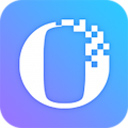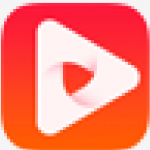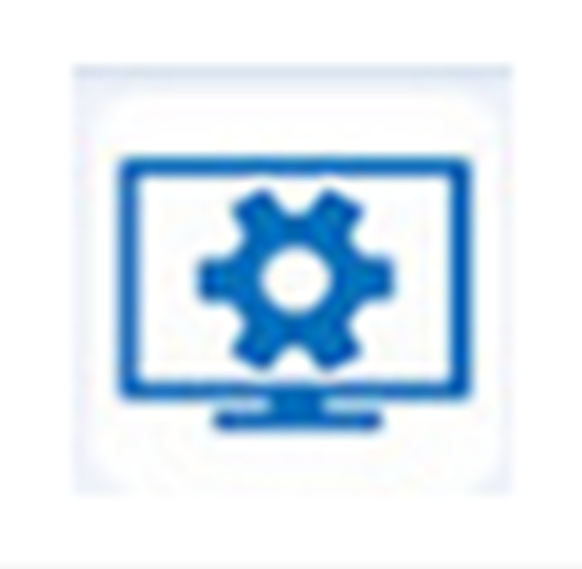- 快剪辑怎么开启专业模式 10-21 14:00
- 快剪辑怎么设置关闭时最小化到托盘 10-21 13:46
- 快剪辑怎么设置使用硬件解码 10-21 13:36
- 快压如何创建固实压缩文件 12-28 08:49
- QQ游戏大厅怎么自动添加本地游戏 12-28 08:42
- PotPlayer怎么设置循环播放 12-27 09:35
- 快压怎么添加文件注释 12-27 08:22
- editplus怎么修改工具栏命令 12-26 18:03
快剪辑软件是一款非常专业好用的视频剪辑的工具,是很多用户必备的剪辑软件。这里为大家带来关于快剪辑更改文件导出路径的方法教程分享,想了解的小伙伴快一起来看看吧
1、双击进入软件,点击右上角的倒三角按钮。
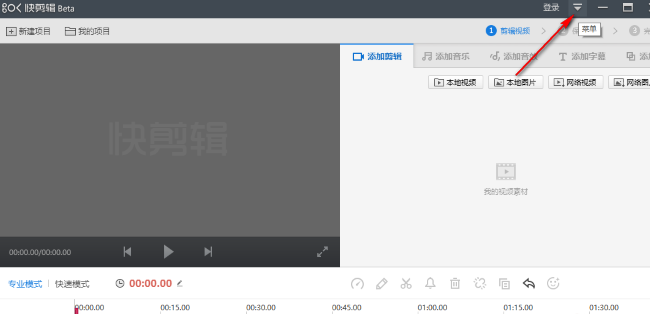
2、接着点击下方选项列表中的"设置"。
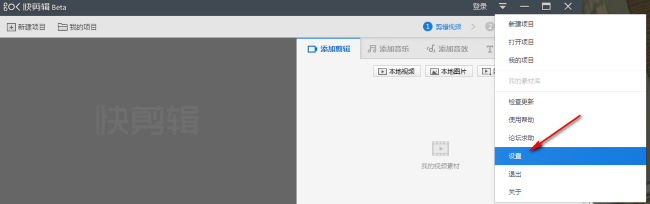
3、在打开的窗口界面中,点击左侧栏中的"路径设置"选项。
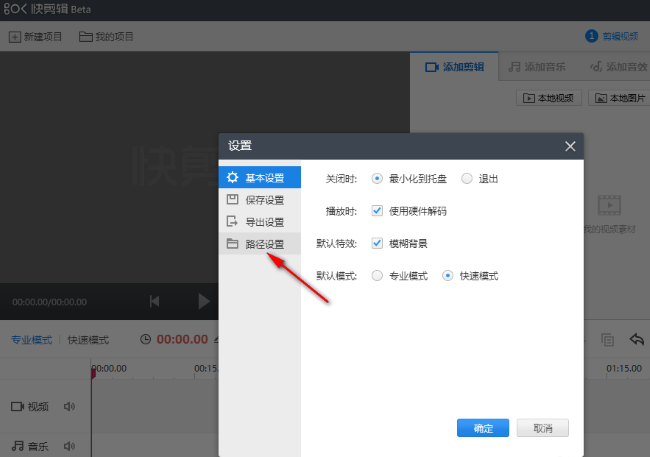
4、然后找到右侧中的"导出文件路径",点击"浏览"按钮。
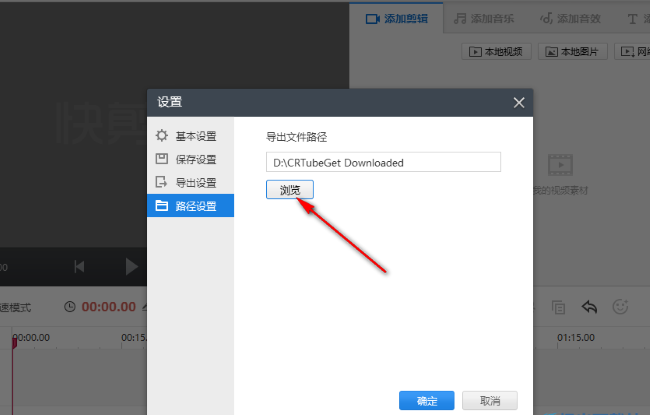
5、最后在给出的窗口中,选择一个合适的导出保存路径位置,随后点击"确定"就可以了。
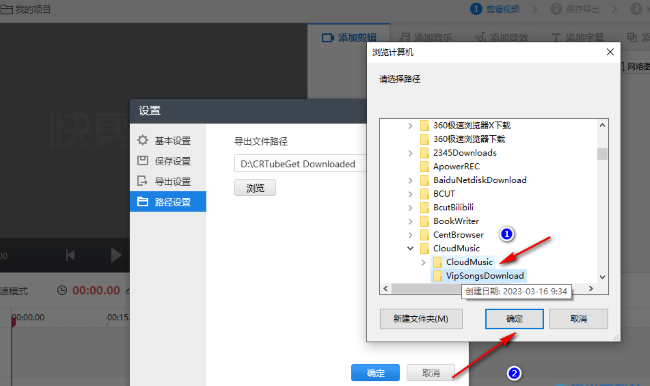
104.15MB / 2025-12-26
10.57MB / 2025-12-26
232.69MB / 2025-12-25
14.89MB / 2025-12-25
123.44MB / 2025-12-24
8.49MB / 2025-12-24
10.70MB
2025-12-26
1.03MB
2025-12-24
46.23MB
2025-12-25
116.40MB
2025-12-26
34.09MB
2025-12-27
156.33MB
2025-12-24
84.55MB / 2025-09-30
248.80MB / 2025-07-09
2.79MB / 2025-10-16
63.90MB / 2025-12-09
1.90MB / 2025-09-07
210.99MB / 2025-06-09
374.16MB / 2025-10-26
京ICP备14006952号-1 京B2-20201630 京网文(2019)3652-335号 沪公网安备 31011202006753号违法和不良信息举报/未成年人举报:legal@3dmgame.com
CopyRight©2003-2018 违法和不良信息举报(021-54473036) All Right Reserved